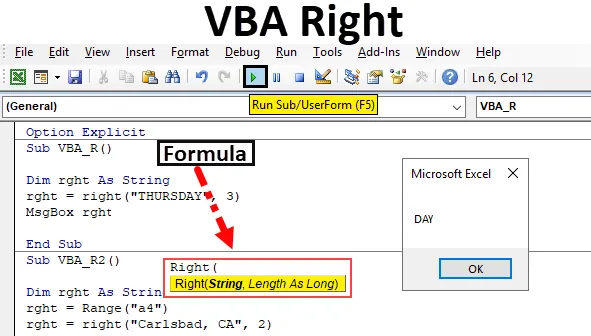
VBA oikea toiminto
- VBA Right on luokiteltu tekstiin tai merkkijonoon, joka on hyödyllinen merkkien leikkaamiseen merkkijonosta.
- Sitä voidaan käyttää joko proseduurina tai funktiona vba-editori-ikkunassa.
- Sitä käytetään usein alijonojen purkamiseen kokonaistekstimerkkijonosta, toisin sanoen joko sukunimen vetämiseen täydellisestä nimestä tai sähköpostin laajennuksen purkamiseen sähköpostiosoitteesta.
- VBA oikea -toiminto antaa sinun poimia merkkijonon oikeanpuoleisen osan kokonaistekstimerkkijonosta.
- VBA-merkkijonofunktiot eivät muuta alkuperäistä merkkijonoa. Yleensä he palauttavat uuden merkkijonon koodiin syöttämäsi toiminnon perusteella.
VBA OIKEA-funktio palauttaa alimerkkijonon mukana toimitetusta tekstistä tai merkkijonosta, ts. Alkaa oikeanpuoleisimmalla merkillä (merkkijonon lopusta).
Oikean syntaksi Excel VBA: ssa
VBA Right -toiminnon syntaksi excelissa on seuraava:
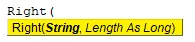
Oikea (Str, pituus)
- Str: Se on tekstimerkkijono, josta sinun on poistettava määritetty määrä merkkejä.
- Pituus : Poistettavien tai palautettavien merkkien lukumäärä oikeanpuoleisimmasta äärimmäisestä merkistä tai sijainnista lähtien, numeron tulisi ilmaista, kuinka monta merkkiä palautetaan.
Huomautus : Jos pituusargumentti mainitaan 0, se palauttaa nollapituisen merkkijonon (“”). Jos syötetty pituusargumentti on yhtä suuri kuin merkkijonon merkkimäärä tai jos se on suurempi kuin merkkijonon merkkimäärä, niin se johtaa tai palauttaa kokonaisen merkkijonon. Jos pituus on nolla tai vähemmän kuin 0, se palauttaa virheviestin
Kuinka käyttää VBA oikeaa toimintoa Excelissä?
Opimme käyttämään VBA Right -toimintoa esimerkkinä Excelissä.
Voit ladata tämän VBA Right Excel -mallin täältä - VBA Right Excel TemplateEsimerkki 1 - VBA oikealla
Vaihe 1: Valitse tai napsauta Visual Basic Koodiryhmässä Kehittäjä-välilehdellä tai voit napsauttaa suoraan Alt + F11 -pikanäppäintä.
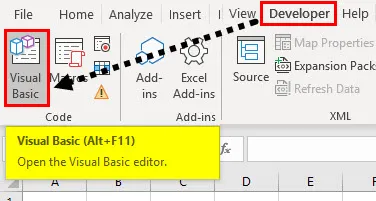
Vaihe 2: Aseta moduuli lisäysvälilehdestä aloittaaksesi koodien kirjoittamisen VBA: ssa.
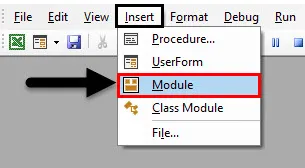
Vaihe 3: Napsauta hiiren kakkospainikkeella Microsoft Excel -objektien arkkia 1 (VB_RIGHT) Lisää ja valitse valikkoosiosta Moduuli, jotta uusi tyhjä moduuli luodaan.
Nyt tyhjä moduuli on luotu, sitä kutsutaan myös koodi-ikkunaksi, josta voit aloittaa VBA RIGHT -toiminto- tai menettelykoodien kirjoittamisen.
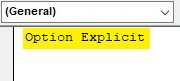
Esimerkki 2 - VBA: n oikea toimintokoodi
Vaihe 1: Oletetaan, että minulla on sana ”torstaina ” ja haluan poimia tästä lauseesta oikeanpuoleisen sanan eli ”PÄIVÄ” VB RIGHT -toiminnon makrokoodin avulla.
Vaihe 1: VBA-editorissa on annettu nimi VBA_R () Sub: n kirjoittamisen jälkeen.
Koodi:
Ala VBA_R () Loppu alaosa
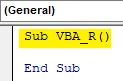
Vaihe 2: Koska VBA RIGHT -toiminto luokitellaan merkkijonotyyppiksi Muuttujat, DIM: tä (ulottuvuus) käytetään VBA-koodissa ilmoittamaan muuttujan nimi, se on konekirjoitus.
VBA: ssa sinun on aina aluksi ilmoitettava, että olet määrittämässä muuttujaa. Tämä tehdään (enimmäkseen) sanalla Dim. DIM: ää käytetään ilmoittamaan muuttuja ja tallennusallokaatio muuttujalle.
Koodi:
Sub VBA_R () himmennetty merkkijonona loppuosa
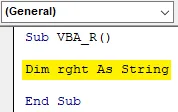
Vaihe 3: Kun olet ilmoittanut muuttujan, määritä arvo tälle muuttujalle OIKEA-toiminnon avulla.
Koodi:
Sub VBA_R () Dim rght Koska merkkijono rght = oikea (End Sub
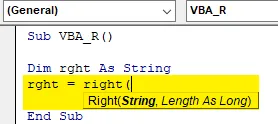
Ensimmäinen parametri tai argumentti on merkkijono eli se on tekstimerkkijono, josta sinun on poistettava määritetty määrä merkkejä. Täällä on “ torstai ”
Huomaa: Kun käytät merkkijonoargumenttia, sinun on lisättävä tekstin arvo lainausmerkkiin.
Vaihe 4: Pituus niin kauan : Poimittavien tai palatavien merkkien lukumäärä oikeasta äärimmäisestä merkistä tai sijainnista lähtien, numeron tulisi ilmaista, kuinka monta merkkiä palataan. Tässä haluan sanan PÄIVÄ, joten lukumäärän merkkiä on 3.
Koodi:
Sub VBA_R () Himmennetty Koska merkkijono rght = oikealle ("TOISINPÄIVÄ", 3) MsgBox rght End Sub
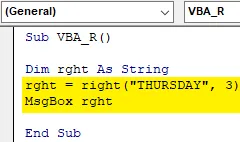
Olen täyttänyt täällä OIKEA- funktio argumentit. Nyt haluan näyttää tämän muuttujan tuloksen viestiruudussa. Napsauta seuraavalla koodirivillä Ctrl + Välilyönti, kirjoita MsgBox. Tämän jälkeen voit mainita muuttujan nimen.
Vaihe 5: Nyt koodi on valmis, voin suorittaa sen napsauttamalla F5-näppäintä. Kun olen tehnyt niin, Pop up -viesti tulee näkyviin, jonka seurauksena on ”PÄIVÄ”
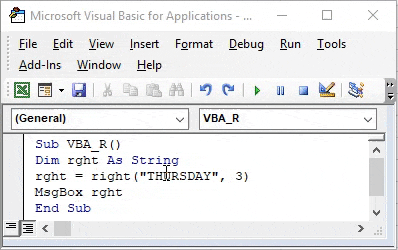
Esimerkki 3 - VBA oikealla
Nyt sen sijaan, että tulostin näkyy viestiruudussa, haluan tuloksen tai tulostietojen näkyvän laskentataulukossa.
Laskentataulukossa on tiedot eli USA: n kaupunki ja osavaltio (lyhennettynä) solussa “A4”, nyt haluan purkaa valtion (lyhennetyssä muodossa). Täällä voin käyttää oikeaa toimintoa pienillä muutoksilla koodissa . Katsotaanpa, miten se voidaan tehdä.
Vaihe 1: Kun muuttuja on julistettu, minun on syötettävä muuttujan nimi ja täystekstimerkkijonon soluosoite Range- tai solutoiminnon avulla.
Koodi:
Sub VBA_R2 () himmennetty, koska merkkijono rght = Range ("a4") End Sub
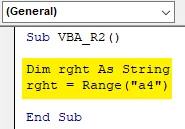
Vaihe 2: Nyt, minun on taas annettava muuttujan nimi ja käytettävä OIKEA- toimintoa ja syötettävä sen argumentit.
Koodi:
Sub VBA_R2 () himmennetty kuin merkkijono rght = Alue ("a4") rght = oikea ("Carlsbad, CA", 2) End Sub
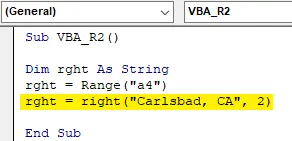
Vaihe 3: Edellisessä esimerkissä kirjoitin tulostettavan viestin laatikkoon. Nyt haluan, että tulos näkyy tietyssä laskentataulukon solussa. tätä varten minun on annettava alue- tai solutoiminto, jotta tulos näytetään.
Koodi:
Sub VBA_R2 () himmennetty kuin merkkijono rght = Alue ("a4") rght = oikea ("Carlsbad, CA", 2) Alue (End Sub
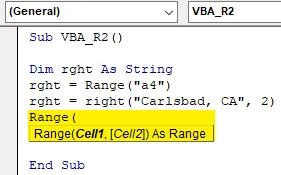
Vaihe 4: Sovelletaan nyt aluefunktiota. Minun on ensin syötettävä alue- tai solutoiminto ja syötettävä myöhemmin muuttujan nimi, niin että kyseisessä solussa (“B4”) tulos näkyy.
Koodi:
Sub VBA_R2 () himmennetty merkkijonona rght = Range ("a4") rght = right ("Carlsbad, CA", 2) Range ("B4"). Value = rght End Sub
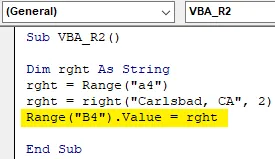
Vaihe 5: Nyt koodi on valmis, voin suorittaa sen napsauttamalla F5-näppäintä. kun teen sen, voit tarkkailla oikean funktion lähtöarvoa, joka ilmestyy soluun “B4”
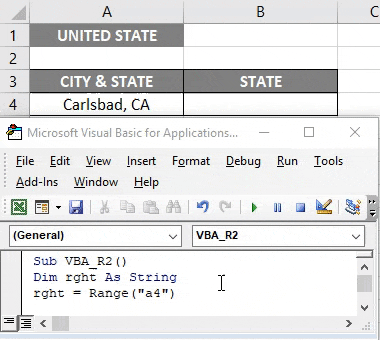
Ajattaa muistaa
- Useimmissa tapauksissa, paremman suorituskyvyn saavuttamiseksi, käytetään Oikea-toiminnon eri versioita, ts. Käytetään Oikea $ oletusarvon sijasta. Tämä johtuu siitä, että Oikea-toiminto palauttaa merkkijonon sijasta variantin, joten se vaikuttaa tuloksen parempaan suorituskykyyn
- RIGHTB eli oikea toiminto tavutiedoilla : Tässä funktiossa pituusargumentti määrittää palautettavien tavujen määrän
- Sekä RIGHT $ & RIGHTB $ -toimintoa käytetään yleensä tavudatan palauttamiseen merkkijonotietotyypiltä Variant / String datatyypin sijasta
Suositellut artikkelit
Tämä on opas oikealle VBA: lle. Tässä keskustellaan siitä, kuinka käyttää Excel VBA Right -toimintoa yhdessä käytännön esimerkkien ja ladattavan excel-mallin kanssa. Voit myös käydä läpi muiden ehdottamiemme artikkeleidemme -
- VBA InStr selitti esimerkeillä
- VBA-kokonaisluvutietotyyppi
- Kuinka valita solu VBA-koodilla?
- Siirrä alue VBA: han